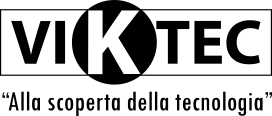Da pochi mesi che abbiamo provato il nuovo Jumper Ezbook X4, che oggi ci ritroviamo sotto la lente il notebook Teclast F7, competitor e forse anche molto simili. Un notebook low cost che può diventare il best buy dei computer portatili con le caratteristiche che offre all’utente. Oltre alla scheda tecnica, ha dovuto soprattutto convincere noi, riportandovi la recensione Teclast F7 fatta come si deve.
Confezione
Packaging a dir poco stupendo, scatola creata a due pezzi a mò di scatola di gioielli, di colore bianco con contrasto in arancione. Oltre al notebook, ritroviamo all’interno un alimentatore da 12V/2A con attacco proprietario e manualistica in inglese.
Materiali e Design
Il Design è come quello di Ezbook X4 infatti a primo impatto è stato molto difficile trovare delle differenze, i materiali sono di ottima qualità infatti è completamente in alluminio con raffreddamento passivo.
Ha dimensioni 31.5 x 20.85 x 1.35 cm e con un peso di soli 1,23Kg, infatti lo spessore lo rende sottile e di facile trasporto. Stesso difetto del Jumper sono proprio le cerniere tra lo schermo e la base che crea il movimento di avanti-indietro dello schermo con bruschi movimenti, ma grazie ai quattro gommini posti nella base, non avremo più problemi del genere poichè si fissa sulla superficie.
Tastiera e Touchpad
La tastiera è discreta poichè i tasti non sono ottimi come feedback e bisogna farsi l’abitudine con il layout US oppure bisogna comprare i stickers per renderla italiana, in questo con l’acquisto del notebook su Amazon, i stickers vengono omaggiati.
Per quanto riguarda il trackpad o touchpad, è molto più reattivo rispetto il modello preso in confronto, infatti è scorrevole e anch’esso è comprensivo di gesture di Windows. Per migliorare l’esperienza d’uso è posto al centro e ha un incavo maggiore rispetto lo standard e più ampio come larghezza. La superficie è di buona qualità al tatto, piacevole nello scorrere e i tasti incorporati hanno un buon feedback, ricoprendo quasi la metà dell’intero trackpad.
Hardware
Teclast F7 Tbook ha una scheda tecnica di tutto rispetto per un low-cost. Il processore che viene montato è Intel Celeron N3450 Apollo Lake a 14 nanometri, è un Quad-Core e ha una frequenza di base 1.1 GHz fino ad arrivare con il burst a 2.2 GHz. Per quanto riguarda la memoria è un SSD M.2 2240 da 128GB da cui vengono tolti quasi 18 giga per il sistema operativo, sistema interno e altre funzioni portando cosi a 110GB disponibili. Nella parte bassa della scocca vi è anche una fessura che, tolta la vite, si può cambiare SSD e acquistando uno di capienza più grande, è possibile avere più memoria.

Per quanto riguarda il comparto memoria RAM, il Teclast F7 ha disposizione 6GB di RAM ma DDR3 SDRAM in questo caso, che in confronto al Jumper Ezbook X4, ha una frequenza più bassa, di vecchio tipo e non espandibile.
Per quanto riguarda la grafica, Teclast F7 ha una scheda video integrata Intel HD 500 con una frequenza base di 200 Mhz fino ad arrivare a 700 Mhz, permettendo fluidità nei video, grafica per giochini di basso livello e riproduzione video.
Estrazione Product Key Teclast Windows
Dallo start bisogna digitare e cercare il Prompt dei Comandi ed eseguirlo come amministratore
- cmd
Una volta eseguito il cmd bisogna digitare la seguente stringa, oppure potete copiare tramite il comando Control+C e incollare con Control+V
- wmic path SoftwareLicensingService get OA3xOriginalProductKey
Dopo pochi secondi apparirà il Product Key di Windows 10 da 20 cifre, basterà fotografarlo o scriverlo a penna su un foglio.
Questa mini-guida è consigliata nel caso di reinstallazione di Windows per un SSD più grande, poichè si può sostituire e per quanto riguarda come rendere in italiano Teclast F7 ve lo spiegherò più avanti.
Riproduzione video
Come già detto, il notebook ha una scheda video integrata che permette la riproduzione video e ha buone prestazioni sia in streaming che con file salvati nel computer. Su Youtube è possibile guardare anche video in 4K con fluidità e senza blocchi di alcun genere.
Scheda tecnica Teclast F7
- PROCESSORE : Intel Celeron N3450 quad-core 1.1Ghz
- DISPLAY : 14.1 Pollici FullHD 1920×1080 IPS
- RAM : 6GB DDR3 SDRAM
- MEMORIA : 128 GB SSD M.2 sostituibile – memoria aggiuntiva MicroSD
- GPU : Intel Graphics 500 Nona Generazione
- CONNETIVITÀ : Wi-Fi 802.11 dual band – Bluetooth 4.0 – Dual Wifi 2.4 Ghz e 5 Ghz
- WEBCAM : 0.3 megapixel
- INGRESSI : 2x USB 3.0 – Jack 3.5mm – microHDMI – slot MicroSD
- BATTERIA : 4700 × 2 mAh 7,6V polimeri di litio
- SISTEMA : WIndows 10 Home cinese/inglese possibile farlo diventare in Italiano
- PESO : 1.23 KG
- DIMENSIONI : 33,1 x 22,1 x 1,3 cm
Display
Con dimensioni da 14.1 pollici, cornici in metallo e una linea di gomma nera che lo circonda, il display Sharp che viene montato su Teclast F7 ha una risoluzione FullHD 1920×1080 pixel IPS con buoni angoli di visione, luminosità discreta e colori non troppo saturi. Viene applicata una pellicola di protezione sul display che trattiene di poco la luminosità, conviene lasciarla poichè protegge il display da possibili graffi.

Come cambiare la lingua su Teclast F7
Teclast F7 arriva con Windows 10 Home tra metà cinese e metà inglese. Per prima cosa che vi consiglio e di collegarlo alla propria rete, selezionare il Paese di provenienza. Ci sarà da cambiare la lingua di visualizzazione, lingua di input, e formato con località.
Per prima cosa seleziona il Paese di provenienza cliccando sul settaggio dell’orario, selezionando l’ora italiana e impostazione della data, poi possiamo dirigerci nell’icona messaggio dove troveremo Tutte le impostazioni, dove si può cambiare data, ora, fuso orario, area geografica e lingua dove elemineremo Inglese e scaricheremo Lingua Italiana con Windows Update.
Dopodichè possiamo passare da :
- Pannello di Controllo,
- selezioniamo Lingua,
- dove troveremo aggiungi lingua (Italiano).
Altra cosa importante da fare sempre in Lingua, in Impostazioni avanzate selezioniamo Italiano per :
- Sostituzione per la lingua di visualizzazione Windows,
- Sostituzione per il metodo di input predefinito.
Fatto ciò, ci recheremo in Applica le impostazioni di lingua alla schermata iniziale, agli account di sistema e agli account dei nuovi utenti per poi dirigerci in Copia impostazioni dove dovremmo barrare la casella schermata iniziale e account di sistema in modo tale da copiare tutte le impostazioni.
In questo modo avremo il nostro Teclast F7 completamente in Italiano senza dover reinstallare Windows da origine.
Autonomia
La batteria interna del Teclast F7 è da 9200 mAh, 4700 mah per due, mi aspettavo una batteria da prestazioni migliori, ma purtroppo per rientrare nei costi e nelle misure credo che non potevano fare di meglio. Infatti l’hardware del notebook non richiede molto ad alimentarsi e l’autonomia con un utlizzo nella norma riesce ad arrivare a quasi 5 ore piene.
Già con utilizzo di programmi, streaming, Yotube e musica, vediamo l’autonomia diminuire e calare intorno alle 2/3 ore di utilizzo. Per quanto riguarda la ricarica, con l’alimentatore incluso da 12V/2A, ci impiega quasi tre ore per l’autonomia completa.